如何在索尼设备上安装和激活 eSIM?
索尼以其创新闻名,如今在其多款最新设备中也提供了 eSIM 技术支持,包括 Xperia 1 V、Xperia 5 V、Xperia 10 V 等。本指南将带你了解如何通过扫描二维码或手动输入代码,轻松安装和激活 eSIM。继续阅读,即可在索尼 eSIM 兼容设备上享受快速可靠的数据服务。
在索尼手机上设置 eSIM 前,你需要了解以下信息:
- 确保你的索尼设备支持 eSIM 技术,且未被运营商锁定。
- 连接稳定、安全的 Wi-Fi 网络,避免使用公共网络,以确保安装过程中数据传输安全无误。
- 如果一种安装方法无效,请尝试另一种。
如何在索尼设备上安装 eSIM?
你可以通过两种方式安装 eSIM:扫描二维码或手动输入详细信息。以下是两种方法的操作步骤:
使用二维码安装 eSIM:
- 进入 设置 → 網路與網際網路 → 点击 行動網路 → 点击 添加更多 → 选择 设置eSIM 卡 → 扫描二维码 → 选择 设置。

使用手动代码安装 eSIM:
- 进入 设置 → 網路與網際網路 → 点击 行動網路 → 点击 添加更多 → 选择 设置eSIM卡。

- 点击 需要帮助? → 选择 输入激活码 → 复制并粘贴邮件中收到的完整激活码(包括 LPA 和冒号,这不是链接,而是需要在指定字段中输入的代码)→ 点击 继续 → 选择 下载 → 选择 设置

如何在索尼手机上激活 eSIM?
仅在抵达目的地后再激活 Holafly eSIM,以确保充分利用你的套餐并避免浪费时长。如果你在到达之前就激活了 eSIM,只需将其关闭并禁用数据漫游即可。
以下是具体的 eSIM 激活步骤:
- 进入 设置 → 网络和互联网 → 点击 移动网络 → 禁用个人 SIM 卡/eSIM,以避免运营商额外收费 → 选择 Holafly eSIM → 开启 使用此 SIM 卡 开关,并启用漫游。

注意事项
- 索尼设备对 eSIM 的支持可能因设备生产地和所使用运营商而异。
- 美国市场的 Xperia 型号通常不支持 eSIM,而欧洲的部分版本支持。
- 手动代码不是链接。请直接复制并粘贴到指定字段,不要添加任何空格,并确保完整输入。
- 对于支持 eSIM 和双 SIM 卡的索尼设备,你可以同时使用一张实体 SIM 卡和一张 eSIM。但请记住,只有其中一张卡可用于移动数据。
- 索尼 eSIM 的安装和激活时间取决于你的 Wi-Fi 速度和运营商网络。

排除故障方法
如果启用数据漫游后,手机仍无法通过 eSIM 连接到当地网络,建议尝试手动选择网络。操作方法如下:
- 进入 设置 → 網路與網際網路 → 点击 行動網路 → 选择 Holafly eSIM → 向下滑动 → 关闭 自動選取網路 选项 → 点击 确定 → 等待运营商列表加载,逐个尝试屏幕上显示的每个运营商,并选择信号最好的一个 → 再次尝试浏览网页。






 语言
语言 


















 未发现结果
未发现结果




